Windows 10 build 14951 je na voljo za Fast Ring Insiders
Pred samo 5 dnevi je Microsoft izdal Windows 10 build 14946. Vendar je danes nova različica pripravljena za Windows Insiders. Novi, Windows 10 build 14951, bi moral doseči vaš računalnik, če ste na Fast Ring of Insider posodobitve. Poglejmo, katere spremembe vključuje.
Izboljšanje izkušnje prilagajanja za natančno sledilno ploščico (PC): Od prejšnjega tedna smo nadaljevali z delom v tem prostoru in vas čaka še en niz izboljšav. Za začetek smo povezali naš izbirnik bližnjic na tipkovnici, tako da zdaj, če izberete to možnost v naprednih potezah strani, vam bo predstavljen snemalnik, da boste lahko posneli svojo najljubšo kombinacijo tipk - morda WIN + Alt + D ali WIN + F za začetek z? Drugič, naboru osnovnih potez s potegom, ki jih lahko izbirate, smo dodali možnost Spremeni zvok in glasnost. Končno smo posodobili gumb za ponastavitev, da ima zdaj krog napredka in prikaže kljukico, ko je končan. Slišali smo tudi vaše povratne informacije o zadnjem letu in odpravili nekaj težav, vključno s tem, da gumb za ponastavitev ni počistil nastavitev, navedenih v naprednih potezah strani, da je bila grafika potez s 4 prsti vidna na napravah, ki podpirajo samo 3-kontaktne točke, in da nekatere napredne možnosti potez ne delujejo kot pričakovano. Če imate še kakšno povratno informacijo za nas, nam to sporočite!
Izboljšave črnila Windows (PC): Začenši s to gradnjo, vam bodo spustni meniji s peresom v Windows Ink Workspace omogočili spreminjanje barve in širine, ne da bi ga morali dvakrat odpreti. Ko naredite vse prilagoditve svojega najljubšega peresa, takoj začnite risati in za vas bomo opustili spustni meni.
Predstavljamo tudi šablone. Orodje Windows Ink kotomer združuje funkcije kotoma in kompasa v eno – zdaj lahko z malo truda narišete lok ali celoten krog poljubne velikosti. Znana poteza ščipanja z dvema prstoma spremeni velikost kotomera na želeno velikost in odčitavanje stopinj sledi vašemu peresu, miški ali prstu, ko rišete ob strani kotomera, ki prikazuje lok stopinj. V tej gradnji za predogled je ravnilo dobilo tudi majhno posodobitev – njegovo odčitavanje stopnje prikazuje številčno vrednost kota, zaradi česar je risanje kotov še lažje.
Poenostavljen, bolj znan vmesnik kamere (PC in mobilni telefon): Aplikacija Camera je ta teden prejela veliko posodobitev za Insiders. Prenovili smo vmesnik kamere za enostavnost in dostopnost.
Oglejte si nekaj naših novih funkcij:
- Uživajte v fotografiranju, videoposnetkih in panoramah z našimi gumbi za zajem z višjim kontrastom.
- Nastavite časovnik za fotografije neposredno na nadzorni plošči fotoaparata z našim novim preklopnim gumbom.
- Hitreje pojdite v nastavitve! Zdaj zaženite nastavitve neposredno iz uporabniškega vmesnika fotoaparata.
- Dostopajte do fotoaparata z eno roko z novega mesta na zaslonu.
- Z novim drsnikom za povečavo je lažje povečati.
- Prepričajte se, da ste uspeli posneti, z bolj opazno animacijo zajema.
- Preklapljanje med sprednjo in zadnjo kamero z bolj izrazitim gumbom za upravljanje.
- V računalniku uporabite preslednico kot bližnjico za fotografiranje.
...
In ta izdaja vsebuje številne izboljšave zmogljivosti za izboljšanje vaše izkušnje. Med drugimi izboljšavami smo dodali hitrejšo podporo od posnetka do posnetka, izboljšane povratne informacije za shranjevanje velikih videoposnetkov na kartice SD in izboljšan čas zagona kamere.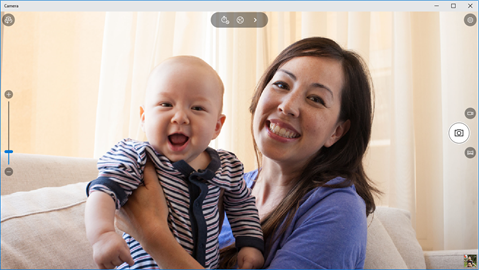
Črnilo na fotografijah: Z različico 16.1017.10000.0 aplikacije Fotografije, ki je bila pravkar izdana za Insiders in the Fast ring, lahko zdaj izkoristite moč Windows Ink s svojimi fotografijami! Ne samo to, ko shranite črnilo, se ponovno predvaja tisto, kar ste narisali, tako da ga lahko delite kot fotografijo ali video. Dodajte smešne komentarje ali opremite svoje prijatelje – nebo je meja! Če želite začeti s črnilom, izberite eno od svojih najljubših fotografij in nato tapnite možnost Risanje. Zdaj boste vstopili v znano izkušnjo orodne vrstice Windows Ink, kjer lahko izberete pero, svinčnik in en nov dodatek: pisalo za kaligrafijo! Ko končate s črnilom, pritisnite gumb za shranjevanje in črnilo se bo posušilo in tako postalo del fotografije. Ta različica aplikacije Fotografije ima tudi posodobljeno izkušnjo obrezovanja, dodali pa smo celo vrsto novih filtrov.
Poenostavitev vaše izkušnje razvijalca (PC): Opravili smo nekaj osnovnega dela in zdaj vam po vklopu načina za razvijalce ne bo več treba znova zagnati računalnika! To pomeni, da lahko začnete uporabljati portal naprav in odkrivanje naprav takoj, ko je paket Windows Developer Mode končan z namestitvijo, namesto da bi morali najprej znova zagnati.
Izboljšave pripovedovalca: Ta različica vključuje številne izboljšave pripovedovalca, vključno z več popravki neprekinjenega branja pri uporabi v tabelah in na spletnih straneh, popravek za izkušnjo branja Caps Lock + W tako se pogovorna okna in drugi elementi ponovno preberejo pravilno, in popravek, tako da besedilo namiga za branje ne prekine branja informacij s strani Pripovedovalca, ampak pride po tem, ko so glavne informacije preberite. In Pripovedovalec zdaj pravilno označuje, kdaj zapušča.
Podsistem Windows za Linux: Danes z veseljem objavljamo dve veliki posodobitvi WSL!
- Uradna podpora za Ubuntu 16.04. Ubuntu 16.04 (Xenial) je nameščen za vse nove primerke Bash na Ubuntu v sistemu Windows, ki se začnejo v različici 14951. To nadomešča Ubuntu 14.04 (Trusty). Obstoječi uporabniški primerki ne bodo samodejno nadgrajeni. Uporabniki programa Windows Insider lahko ročno nadgradijo s 14.04 na 16.04 z uporabo naredi-izdaj-nadgradi ukaz.
-
Interoperabilnost Windows/WSL. Uporabniki lahko zdaj zaženejo binarne datoteke Windows neposredno iz ukaznega poziva WSL. Nekateri primeri vključujejo:
$ izvoz POT=$POT:/mnt/c/Windows/System32. $ notepad.exe. $ ipconfig.exe | grep IPv4 | rez -d: -f2. $ ls -la | findstr.exe foo.txt. $ cmd.exe /c dir
Tradicionalni seznam popravkov je videti takole.
Če želite namestiti to različico, pojdite v Nastavitve -> Posodobitev in varnost -> Windows Update -> Preverite posodobitve. vir: Microsoft preko Neowin.
Pregled zasebnosti
To spletno mesto uporablja piškotke za izboljšanje vaše izkušnje med krmarjenjem po spletnem mestu. Od teh piškotkov se piškotki, ki so kategorizirani po potrebi, shranijo v vaš brskalnik, saj so bistveni za delovanje osnovnih funkcionalnosti spletnega mesta. Uporabljamo tudi piškotke tretjih oseb, ki nam pomagajo analizirati in razumeti, kako uporabljate to spletno mesto. Ti piškotki bodo shranjeni v vašem brskalniku samo z vašim soglasjem. Prav tako imate možnost, da onemogočite te piškotke. Toda opustitev nekaterih od teh piškotkov lahko vpliva na vašo izkušnjo brskanja.


